
Dieser Block unterstützt eine (Seiten)baumähnliche Navigation
für Ihre Webseite.
Sobald Sie den Block an die gewünschte Stelle ziehen, öffnet sich nachfolgendes Fenster:
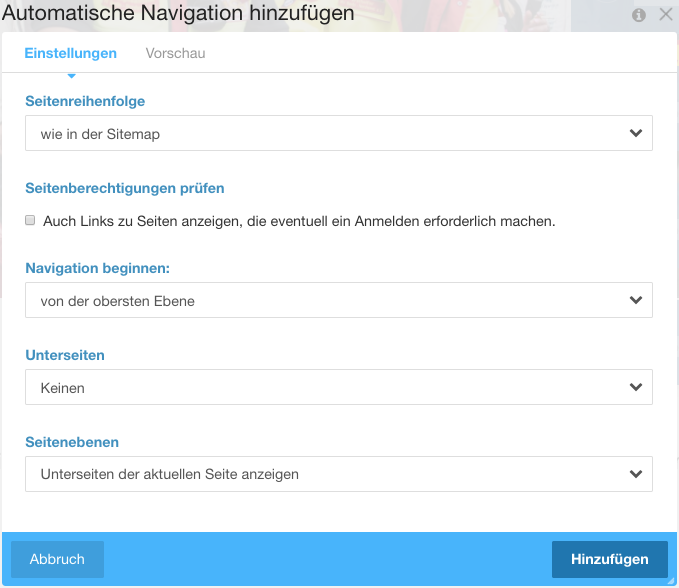
Die Automatische Navigation führt Seitenlisten - je nachdem welche Seiteneinstellungen Sie nutzen -, wie in einem Baum zusammen.
Anschließend können Sie ein Template nutzen, um die Formatierung Ihres Menüs zu kontrollieren.
Seitenreihenfolge:
Hier legen Sie fest, in welcher Reihenfolge die Seiten innerhalb der Navigation angezeigt werden sollen.
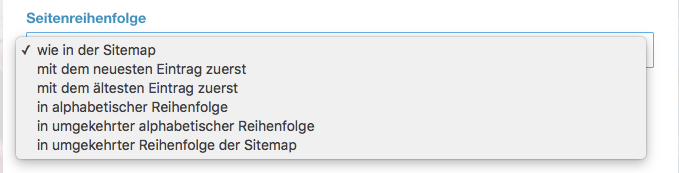
Seitenberechtigungen prüfen:
Sie können auch Seiten anzeigen lassen, zu denen Benutzer keinen Zugriff haben. Sobald ein Besucher einem Link zu einer Seite folgt, zu der er keinen Zugriff hat, wird er - bevor er fortfahren kann - zum Log-in aufgefordert.

Navigation beginnen:
Wenn die Navigation unterhalb einer bestimmten Seite beginnen soll, wählen Sie die entsprechende Seite aus.
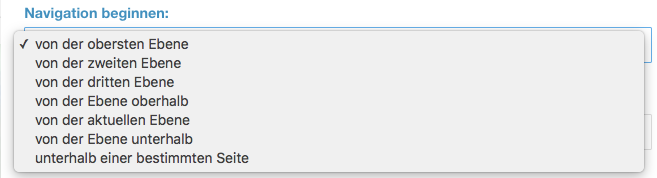
Unterseiten:
Wählen Sie die Anzahl der Unterseiten, die angezeigt werden sollen.

Hinweise zu den Auswahloptionen:
- Keine:
Es wird nur die oberste Ebene der Navigation angezeigt. - Relevante Unterseiten:
Es werden lediglich die Unterseiten jener Seite angezeigt, die Sie sich unmittelbar anschauen. - Navigationspfad anzeigen:
Es wird der Pfad angezeigt, der Sie zu der aktuellen Seite geführt hat. - Alle anzeigen:
Es werden alle Unterseiten angezeigt.
Seitenebenen:
Hier bestimmen Sie, wieviele Unterseiten angezeigt werden sollen.

Hinweise zu den Auswahloptionen:
- Unterseiten der aktuellen Seite anzeigen:
Es werden alle Unterseiten angezeigt, die Sie zu der aktuellen Seite geführt haben. - Unterseiten der aktuellen Seite +1 anzeigen:
- Zusätzlich zu allen Unterseiten der aktuellen Seite, wird auch die darunterliegende Seitenebene angezeigt.
- Alle anzeigen:
Innerhalb der ausgewählten Navigationsebene werden alle - der jeweiligen Seite zugehörigen - Unterseiten angezeigt. - Eine benutzerdefinierte Anzahl anzeigen:
Sie bestimmen, wie viele Unterseiten-Ebenen von Ihrer Navigation angezeigt werden sollen.